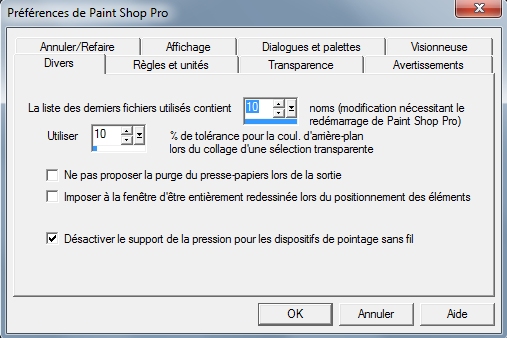
Allez dans le menu Fichier=>Préférences=>Préférences générales du programme.... Une boîte de dialogue s'ouvre ce qui va vous permettre de régler quelques paramètres.
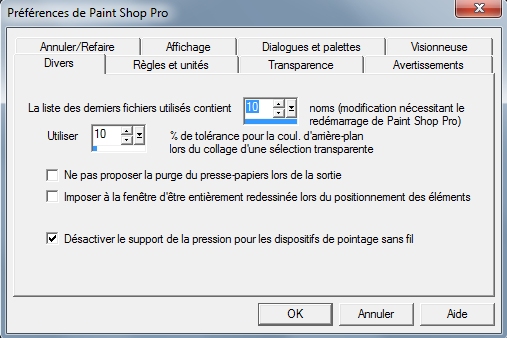
La liste des derniers fichiers utilisés est celle que vous trouvez en bas dans le menu Fichier ce qui vous permet d'ouvrir un fichier d'un simple clic de souris.
La tolérance pour la couleur d'arrière plan détermine la façon dont les bords de la sélection vont être fusionnés avec l'image de fond.
Si vous cochez la case de la purge du presse-papiers, le presse-papiers conservera ce que vous avez pu mettre dedans ce qui vous permettra de l'utiliser dans un autre logiciel.
La case à cocher suivante est intéressante si vous faites des images complexes qui comportent de nombreux éléments.
Décochez la dernière case si vous possédez une tablette graphique et qu'elle est compatible.
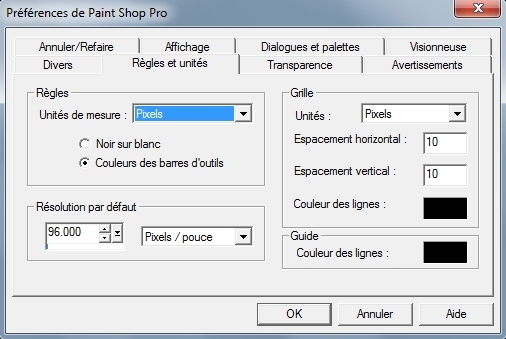
Dans cet onglet, la seule chose à modifier est la résolution de l'image. Par défaut, la valeur est de 72 dpi (Dot Per Inch ou Point par pouce). Cette valeur était utilisée il y a quelque temps pour faire des images compatibles avec Internet. Aujourd'hui, le plus souvent on utilise 96 dpi qui est un bon compromis entre les images destinées à Internet et celles destinées à l'impression. Plus la résolution sera élevée et plus l'image pourra contenir de détails fins. Par contre, plus la résolution sera élevée et plus l'image sera "lourde" et prendra de l'espace sur l'unité de stockage. Pour mieux comprendre l'incidence de la résolution sur une image, le tableau ci-dessous compare la taille d'une image de 10cm sur 15cm en fonction de sa résolution. Les tailles sont données en pixels et les poids correspondent à des images au format BMP (sans compression).
| Largeur | Hauteur | Poids | |
| 72 dpi | 283 | 425 | 353.6 Ko |
| 96 dpi | 377 | 566 | 625.7 Ko |
| 300 dpi | 1181 | 1771 | 5.9 Mo |
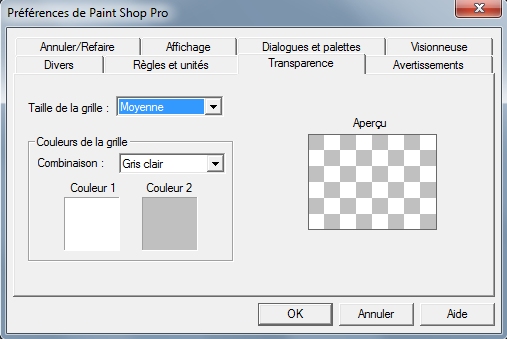
La transparence d'une image correspond à l'arrière plan d'une image lorsque que vous voulez isoler le sujet principal en supprimant le fond. Les couleurs utilisées pour représenter cette transparence appartiennent à la palette de l'image concernée.
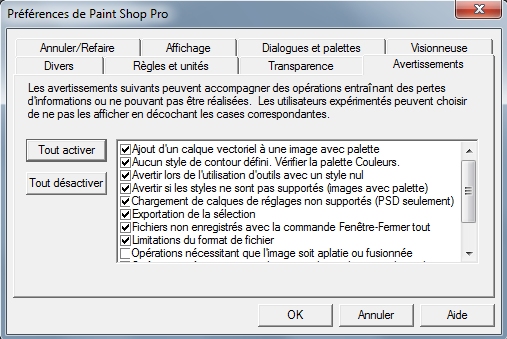
Paint Shop Pro émet des avertissements lorsque vous tentez d'effectuer une opération alors qu'une autre action aurait du être effectuée préalablement. Par exemple, lorsque vous tentez de fermer un fichier auquel vous avez apporté des modifications, le programme vous avertit et vous demande de confirmer la fermeture. Vous avez ici la possibilité de supprimer certains de ces avertissements.
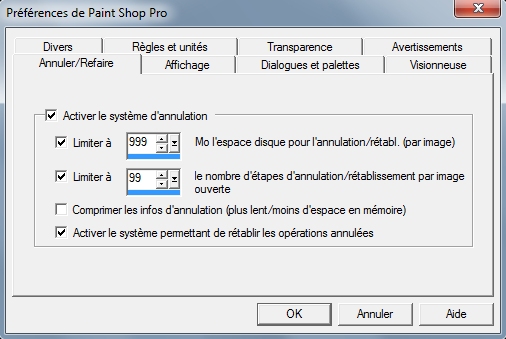
Dans cet onglet, vous pouvez définir le nombre d'étapes d'annulation et de rétablissement des opérations que vous effectuez sur une image. Avec le menu Edition=>Historique des opérations, vous pourrez revenir en arrière d'autant d'opérations que nécessaire d'un seul coup. Cela, même si vous avez enregistré votre travail entre temps.
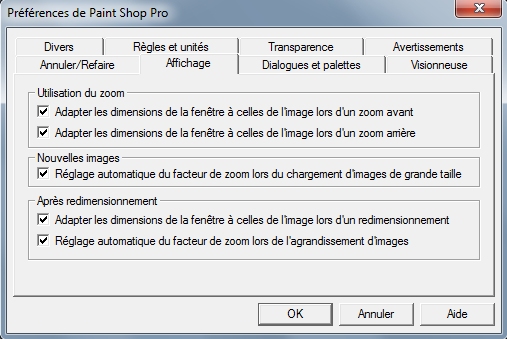
Avec l'onglet Affichage, vous allez pouvoir gérer la manière dont les fenêtres doivent se comporter lorsque vous agrandissez ou réduisez la taille de vos images.
Vous pouvez agrandir vos images jusqu'à un facteur de 32 et les réduire avec un facteur de 24.

Dans la partie haute de cet onglet vous pouvez définir certains paramètres qui relèvent du confort d'utilisation du logiciel. Une case qu'il est bien de cocher, c'est la mémorisation du dernier type de fichier utilisé. Par exemple, si vos images proviennent essentiellement d'un appareil photo numérique, vous travaillerez surtout avec le type de fichiers de votre APN. Par défaut, Paint Shop Pro vous proposera le format psp lorsue vous voudrez ouvrir un fichier ou bien le sauvegarder.
Le format psp est utile lorsque vous faîtes des images composites qui utilisent des calques ou bien lorsque vous voulez conserver une sélection complexe pour une future utilisation du fichier.
Dans la partie basse de l'onglet vous pouvez choisir entre le mode RVB (Rouge Vert Bleu) et le mode TSL (Teinte Saturation Luminosité) pour l'affichage des valeurs des couleurs. La différence se fait au moment où vous choisissez une couleur à l'aide de la pipette.
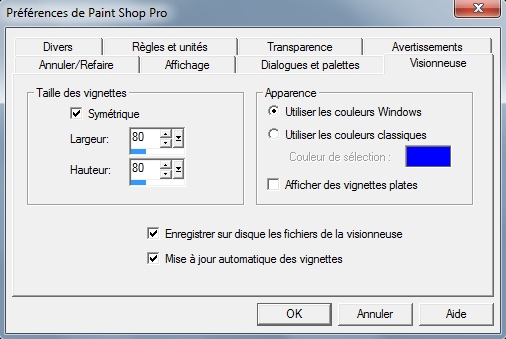
Ce dernier onglet gère l'apparence de la visionneuse. La visionneuse vous permet de gérer facilement vos fichiers images (déplacer, supprimer, renommer, ouvrir...)
Les fichiers de la visionneuse sont au format jbf et ils permettent d'accélerer l'affichage du contenu des dossiers.